H3C路由器WEB简单配置流程
H3C MSR830路由器L2TP VPN(WEB)配置
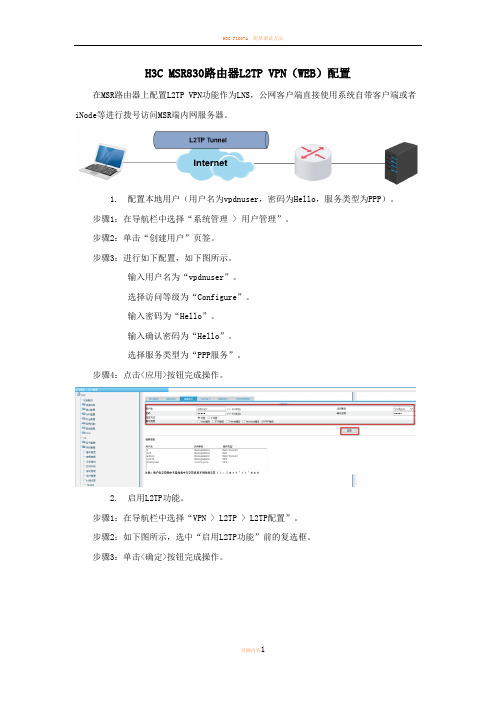
H3C MSR830路由器L2TP VPN(WEB)配置在MSR路由器上配置L2TP VPN功能作为LNS,公网客户端直接使用系统自带客户端或者iNode等进行拨号访问MSR端内网服务器。
1.配置本地用户(用户名为vpdnuser,密码为Hello,服务类型为PPP)。
步骤1:在导航栏中选择“系统管理 > 用户管理”。
步骤2:单击“创建用户”页签。
步骤3:进行如下配置,如下图所示。
输入用户名为“vpdnuser”。
选择访问等级为“Configure”。
输入密码为“Hello”。
输入确认密码为“Hello”。
选择服务类型为“PPP服务”。
步骤4:点击<应用>按钮完成操作。
2.启用L2TP功能。
步骤1:在导航栏中选择“VPN > L2TP > L2TP配置”。
步骤2:如下图所示,选中“启用L2TP功能”前的复选框。
步骤3:单击<确定>按钮完成操作。
3.修改ISP域system的PPP认证方案。
步骤1:在L2TP配置页面单击<新建>按钮,进入新建L2TP用户组的页面。
步骤2:选择PPP认证方式为“CHAP”。
步骤3:选择ISP域名为“system”(缺省的ISP域)。
步骤4:单击“ISP域”下拉框后的<修改>按钮,进入修改ISP域的页面。
步骤5:如下图所示,选择PPP认证方案的主用方案服务器类型为“Local”。
步骤6:单击<确定>按钮完成ISP域的配置,返回到新建L2TP用户组的页面。
4.配置为用户侧分配地址所用的地址池。
步骤1:在新建L2TP用户组的页面单击“用户地址”下拉框后的<新建>按钮。
步骤2:在新建用户地址的页面进行如下配置,如下图所示。
选择域名为“system”。
输入地址池编号为“1”。
输入开始地址为“192.168.2.100”, 可以是任意地址,但不能与公司内网地址段相同。
输入结束地址为“192.168.2.254”,可以是任意地址,但不能与公司内网地址段相同。
H3C MSR 系列路由器 Web配置指导-R2104(V1.04)-LAN设置

目录1 LAN设置............................................................................................................................................1-11.1 概述...................................................................................................................................................1-11.1.1 VLAN简介...............................................................................................................................1-11.1.2 VLAN原理...............................................................................................................................1-11.1.3 VLAN划分...............................................................................................................................1-21.1.4 基于端口的VLAN简介.............................................................................................................1-31.1.5 VLAN接口简介........................................................................................................................1-31.2 配置VLAN和VLAN接口.....................................................................................................................1-41.2.1 配置概述.................................................................................................................................1-41.2.2 创建VLAN和VLAN接口...........................................................................................................1-41.2.3 配置VLAN成员........................................................................................................................1-51.2.4 配置VLAN接口参数.................................................................................................................1-61.3 注意事项............................................................................................................................................1-71 LAN设置1.1 概述1.1.1 VLAN简介以太网是一种基于CSMA/CD(Carrier Sense Multiple Access/Collision Detect,载波侦听多路访问/冲突检测)的共享通讯介质的数据网络通讯技术,当主机数目较多时会导致冲突严重、广播泛滥、性能显著下降,甚至网络不可用等问题。
H3C路由器WEB简单配置流程
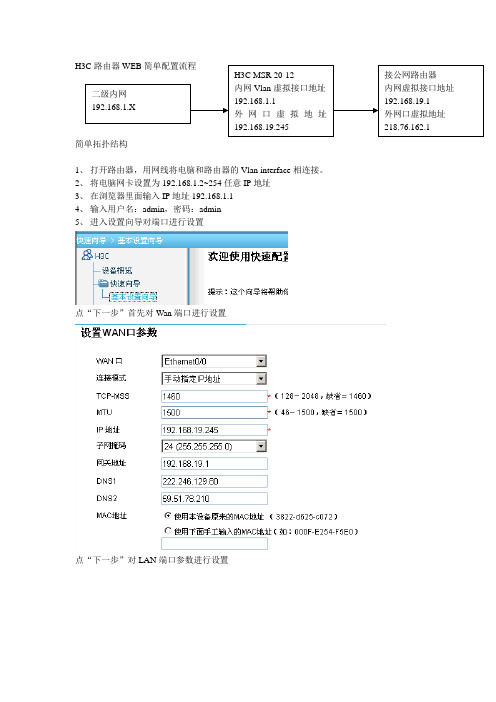
H3C路由器WEB简单配置流程
简单拓扑结构
1、打开路由器,用网线将电脑和路由器的Vlan interface相连接。
2、将电脑网卡设置为192.168.1.2~254任意IP地址
3、在浏览器里面输入IP地址192.168.1.1
4、输入用户名:admin,密码:admin
5、进入设置向导对端口进行设置
点“下一步”首先对Wan端口进行设置
点“下一步”对LAN端口参数进行设置
二级内网
192.168.1.X
H3C MSR 20-12
内网Vlan虚拟接口地址
192.168.1.1
外网口虚拟地址
192.168.19.245
接公网路由器
内网虚拟接口地址
192.168.19.1
外网口虚拟地址
218.76.162.1
6、设置NAT地址转换
外网IP地址:192.168.19.245做NAT地址转换,以满足内网地址利用该地址共享上网。
7、设置静态路由
添加一条静态路由将所有内网地址访问请求指向外网网关192.168.19.1。
完成配置。
H3C路由器WEB简单配置流程
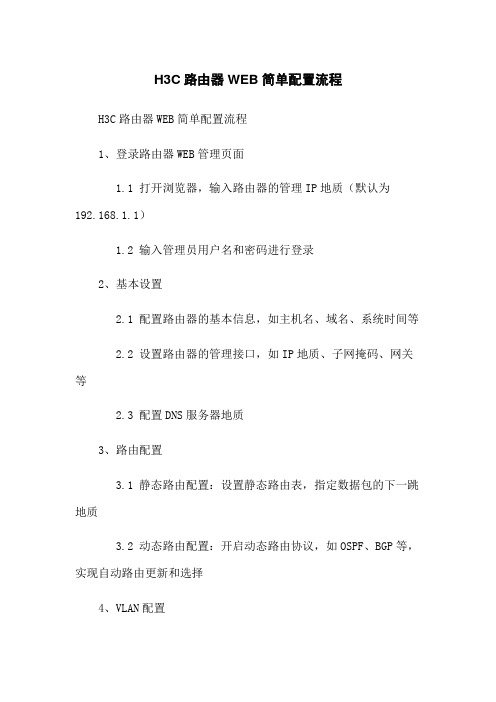
H3C路由器WEB简单配置流程H3C路由器WEB简单配置流程1、登录路由器WEB管理页面1.1 打开浏览器,输入路由器的管理IP地质(默认为192.168.1.1)1.2 输入管理员用户名和密码进行登录2、基本设置2.1 配置路由器的基本信息,如主机名、域名、系统时间等2.2 设置路由器的管理接口,如IP地质、子网掩码、网关等2.3 配置DNS服务器地质3、路由配置3.1 静态路由配置:设置静态路由表,指定数据包的下一跳地质3.2 动态路由配置:开启动态路由协议,如OSPF、BGP等,实现自动路由更新和选择4、VLAN配置4.1 创建VLAN:设置VLAN的标识、名称和端口成员4.2 VLAN接口配置:给每个VLAN分配一个IP地质,作为该VLAN的默认网关4.3 VLAN间互通配置:配置VLAN间的互连口,允许不同VLAN之间互相通信5、安全配置5.1 访问控制列表(ACL)配置:设置ACL规则,限制特定IP地质或端口的访问权限5.2 防火墙配置:开启或配置防火墙功能,保护内部网络安全5.3 用户认证配置:设置用户认证方式,如基于用户名和密码的认证或基于证书的认证6、NAT配置6.1 静态NAT配置:将内部私有IP地质映射为外部公共IP 地质,实现内网与外网的通信6.2 动态NAT配置:通过使用一个公网IP地质来代表整个内部私网,实现内网与外网的通信6.3 端口映射配置:将某个特定端口的数据包导向内部服务器,实现对外提供服务7、IPsec VPN配置7.1 配置IPsec策略:设置IPsec协议的加密、认证、密钥协商等参数7.2 配置VPN隧道:创建VPN隧道,指定对端IP地质、安全协议、预共享密钥等信息8、网络监控和故障排除8.1 网络监控配置:配置SNMP、Syslog等,实现对网络设备的实时监控8.2 排查故障:通过查看日志、调试命令等方法,定位和解决网络故障附件:无法律名词及注释:无。
H3CWLAN详细配置教程
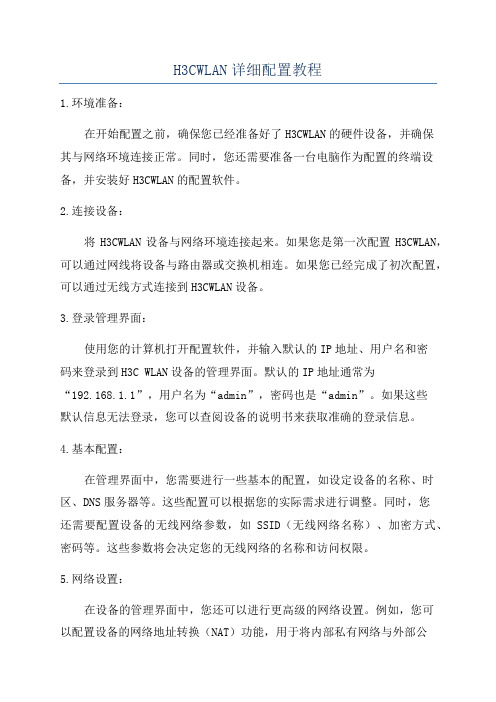
H3CWLAN详细配置教程1.环境准备:在开始配置之前,确保您已经准备好了H3CWLAN的硬件设备,并确保其与网络环境连接正常。
同时,您还需要准备一台电脑作为配置的终端设备,并安装好H3CWLAN的配置软件。
2.连接设备:将H3CWLAN设备与网络环境连接起来。
如果您是第一次配置H3CWLAN,可以通过网线将设备与路由器或交换机相连。
如果您已经完成了初次配置,可以通过无线方式连接到H3CWLAN设备。
3.登录管理界面:使用您的计算机打开配置软件,并输入默认的IP地址、用户名和密码来登录到H3C WLAN设备的管理界面。
默认的IP地址通常为“192.168.1.1”,用户名为“admin”,密码也是“admin”。
如果这些默认信息无法登录,您可以查阅设备的说明书来获取准确的登录信息。
4.基本配置:在管理界面中,您需要进行一些基本的配置,如设定设备的名称、时区、DNS服务器等。
这些配置可以根据您的实际需求进行调整。
同时,您还需要配置设备的无线网络参数,如SSID(无线网络名称)、加密方式、密码等。
这些参数将会决定您的无线网络的名称和访问权限。
5.网络设置:在设备的管理界面中,您还可以进行更高级的网络设置。
例如,您可以配置设备的网络地址转换(NAT)功能,用于将内部私有网络与外部公共网络之间进行通信;您还可以配置设备的动态主机配置协议(DHCP)服务,用于自动分配IP地址给无线客户端设备。
6.安全配置:H3CWLAN设备提供了多种安全功能,可以保护您的无线网络免受攻击和入侵。
您可以配置设备的访问控制列表(ACL)功能,用于限制无线客户端的访问权限;您还可以配置设备的入侵检测系统(IDS)功能,用于检测和阻止潜在的网络攻击。
7.高级功能:除了上述基本配置外,H3CWLAN设备还提供了一些高级功能,可以提升您的无线网络性能和用户体验。
例如,您可以配置设备的负载均衡功能,用于自动调整无线客户端的连接负载;您还可以配置设备的无线控制器功能,将多个无线接入点(AP)集中管理。
h3c路由器设置
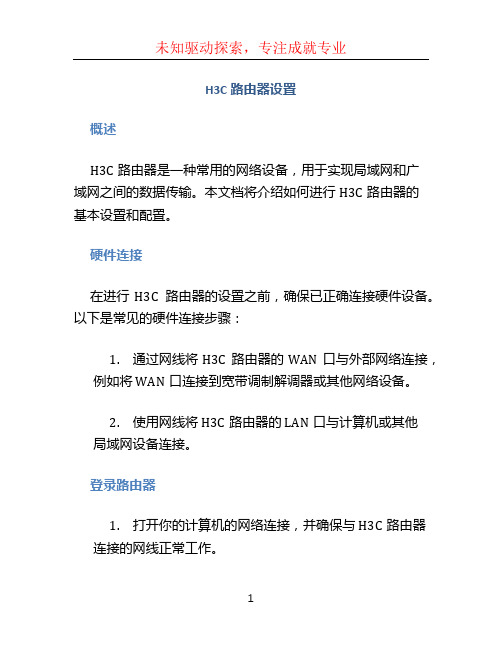
H3C路由器设置概述H3C路由器是一种常用的网络设备,用于实现局域网和广域网之间的数据传输。
本文档将介绍如何进行H3C路由器的基本设置和配置。
硬件连接在进行H3C路由器的设置之前,确保已正确连接硬件设备。
以下是常见的硬件连接步骤:1.通过网线将H3C路由器的WAN口与外部网络连接,例如将WAN口连接到宽带调制解调器或其他网络设备。
2.使用网线将H3C路由器的LAN口与计算机或其他局域网设备连接。
登录路由器1.打开你的计算机的网络连接,并确保与H3C路由器连接的网线正常工作。
2.打开一个浏览器,输入H3C路由器的默认网关地址(一般为192.168.1.1或192.168.0.1)。
3.在浏览器中按下回车键后,将显示H3C路由器的登录页面。
4.输入默认的用户名和密码进行登录。
常见的默认用户名和密码是admin/admin或者root/admin。
如果你不确定,请参考H3C路由器的用户手册或者咨询网络管理员。
路由器基本设置完成登录后,可以进行以下基本设置:修改管理员密码为了保护路由器的安全,需要修改默认的管理员密码。
以下是修改管理员密码的步骤:1.在路由器的管理界面中,找到“系统管理”或“设置”选项。
2.点击“密码”或“管理员密码”选项。
3.输入当前的管理员密码。
4.输入新的管理员密码,并确认新密码。
5.点击“保存”或“应用”按钮以保存修改后的密码。
设置路由器名称为了便于识别和管理,可以设置一个自定义的路由器名称。
以下是设置路由器名称的步骤:1.在路由器的管理界面中,找到“系统管理”或“设置”选项。
2.点击“设备名称”或“路由器名称”选项。
3.输入新的路由器名称。
4.点击“保存”或“应用”按钮以保存修改后的路由器名称。
配置IP地址和子网掩码路由器需要一个IP地址和子网掩码才能与其他设备通信。
以下是配置IP地址和子网掩码的步骤:1.在路由器的管理界面中,找到“网络设置”或“LAN设置”选项。
2.点击“IP地址设置”或“IP配置”选项。
H3C MSR830路由器L2TP VPN(WEB)配置
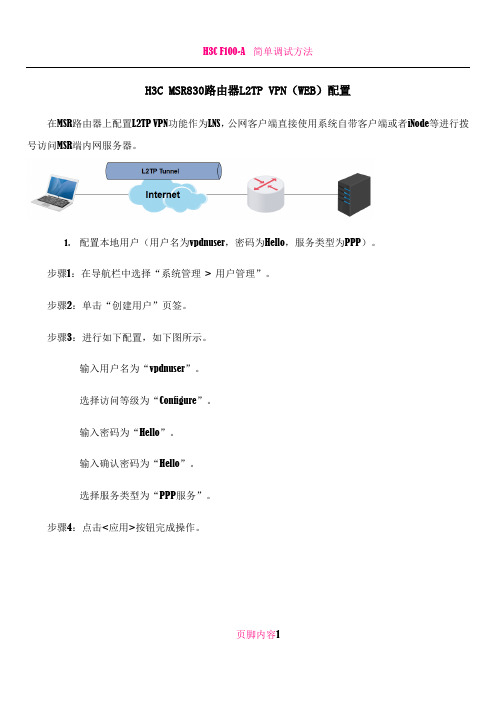
H3C MSR830路由器L2TP VPN(WEB)配置在MSR路由器上配置L2TP VPN功能作为LNS,公网客户端直接使用系统自带客户端或者iNode等进行拨端内网服务器。
号访问MSR1.配置本地用户(用户名为vpdnuser,密码为Hello,服务类型为PPP)。
步骤1:在导航栏中选择“系统管理> 用户管理”。
步骤2:单击“创建用户”页签。
步骤3:进行如下配置,如下图所示。
输入用户名为“vpdnuser”。
选择访问等级为“Configure”。
输入密码为“Hello”。
输入确认密码为“Hello”。
选择服务类型为“PPP服务”。
步骤4:点击<应用>按钮完成操作。
页脚内容12.启用L2TP功能。
步骤1:在导航栏中选择“VPN > L2TP > L2TP配置”。
步骤2:如下图所示,选中“启用L2TP功能”前的复选框。
步骤3:单击<确定>按钮完成操作。
3.修改ISP域system的PPP认证方案。
步骤1:在L2TP配置页面单击<新建>按钮,进入新建L2TP用户组的页面。
步骤2:选择PPP认证方式为“CHAP”。
步骤3:选择ISP域名为“system”(缺省的ISP域)。
步骤4:单击“ISP域”下拉框后的<修改>按钮,进入修改ISP域的页面。
页脚内容2步骤5:如下图所示,选择PPP认证方案的主用方案服务器类型为“Local”。
步骤6:单击<确定>按钮完成ISP域的配置,返回到新建L2TP用户组的页面。
4.配置为用户侧分配地址所用的地址池。
步骤1:在新建L2TP用户组的页面单击“用户地址”下拉框后的<新建>按钮。
步骤2:在新建用户地址的页面进行如下配置,如下图所示。
选择域名为“system”。
输入地址池编号为“1”。
输入开始地址为“192.168.2.100”, 可以是任意地址,但不能与公司内网地址段相同。
输入结束地址为“192.168.2.254”,可以是任意地址,但不能与公司内网地址段相同。
H3C MSR 系列路由器 Web配置手册-Release 1910P02(V1[1].03)-Web概述
![H3C MSR 系列路由器 Web配置手册-Release 1910P02(V1[1].03)-Web概述](https://img.taocdn.com/s3/m/a47b653183c4bb4cf7ecd1dd.png)
新建、修改、删除 SNMP 用户
Configure
显示 SNMP Trap 功能的使能状态和目标主机的 信息
Monitor
设置 SNMP Trap 功能的使能状态,新建、修改、 删除目标主机
Configure
显示 SNMP 视图的信息
Monitor
新建、修改、删除 SNMP 视图
Configure
显示、设置网桥全局信息
显示应用层协议检测的配置信息 设置应用层协议检测
Monitor Configure
连接数限制
显示连接数显示的配置信息 设置连接数限制
Monitor Configure
安全 配置 访问控制
显示访问控制的配置信息 设置访问控制
Monitor Configure
URL 过滤
显示 URL 过滤条件的配置信息 新建、删除 URL 过滤条件
Monitor Configure
QoS 设 ACL
置
IPv4
显示 创建
显示 IPv4 ACL 概要信息 创建 IPv4 ACL
Monitor Configure
基本配置
配置基本 IPv4 ACL 规则
Configure
高级配置
配置高级 IPv4 ACL 规则
Configure
链路层配置
配置链路层 IPv4 ACL 规则
Monitor Configure
攻击防范
黑名单
显示、刷新黑名单的信息和黑名单过滤功能的启
用状态
Monitor
1-4
操作页面
功能说明
用户级别
新建、修改、删除、清空黑名单,设置黑名单过
滤功能的启用状态
Configure
